Apakah Anda mengalami kesalahan saat menginstal Windows yang tidak mengenali hard drive dan tidak tahu cara mengatasinya? Simak solusi cepatnya di artikel di bawah ini!
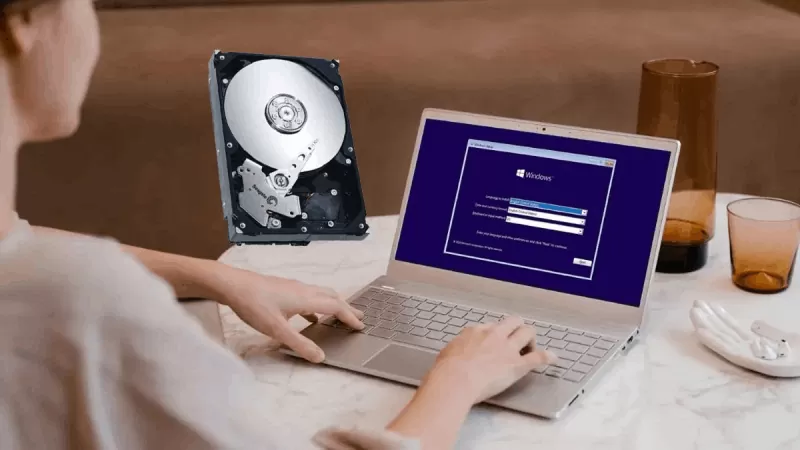 |
Kesalahan instalasi Windows 11 atau Windows 10 yang tidak mengenali hard drive merupakan masalah umum yang menyebabkan banyak pengguna komputer "pusing" setiap kali menginstal sistem operasi baru. Jika mengalami situasi ini, silakan terapkan langkah-langkah berikut:
Langkah 1: Unduh driver SATA sebagai file *.inf dari situs web Intel Rapid Storage Technology (Intel RST) di: https://downloadcenter.intel.com/product/55005/Intel-Rapid-Storage-Technology-Intel-RST
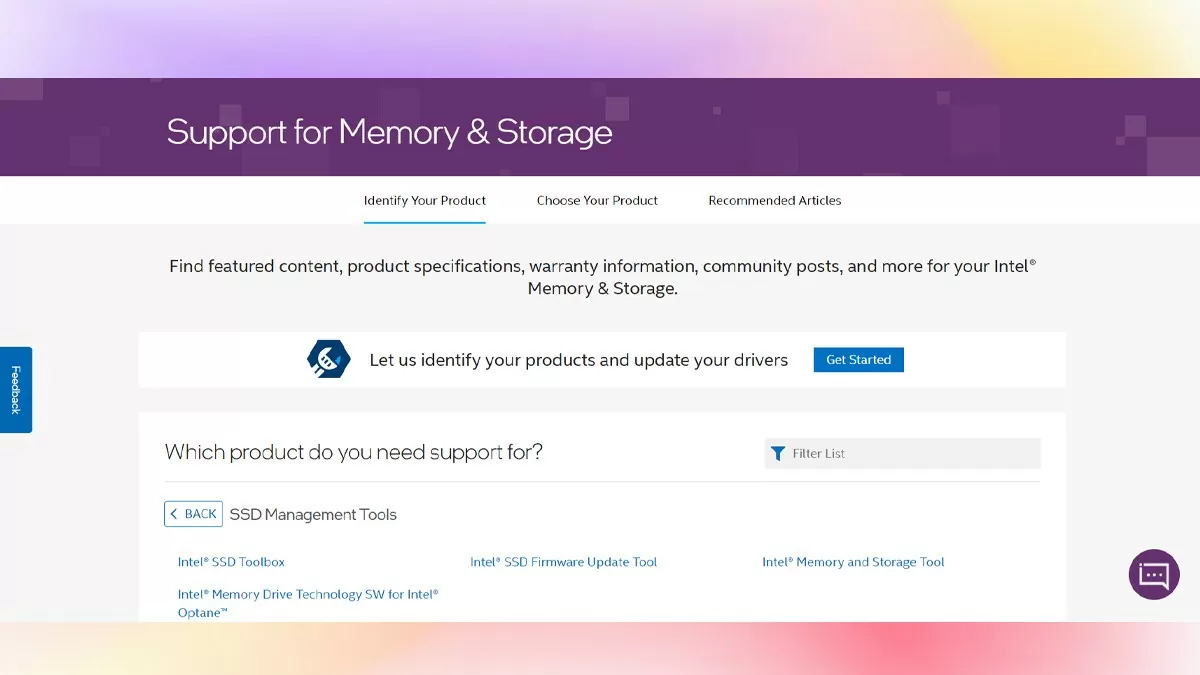 |
| Petunjuk tentang cara memperbaiki kesalahan instalasi Windows yang tidak mengenali hard drive |
Langkah 2: Salin ke drive USB atau hard drive untuk digunakan selama proses instalasi Windows. Perlu diketahui bahwa driver ini tersedia dalam dua versi: 32-bit dan 64-bit, jadi pastikan untuk memilih versi yang sesuai dengan sistem operasi komputer Anda.
Langkah 3: Saat menginstal Windows dan mengalami masalah hard drive yang tidak dikenali, Anda akan melihat jendela seperti yang ditunjukkan di bawah ini. Di sini, Anda perlu memilih "Muat Driver". Kemudian, di jendela baru yang terbuka, Anda dapat memilih "Batal" untuk melewati proses ini.
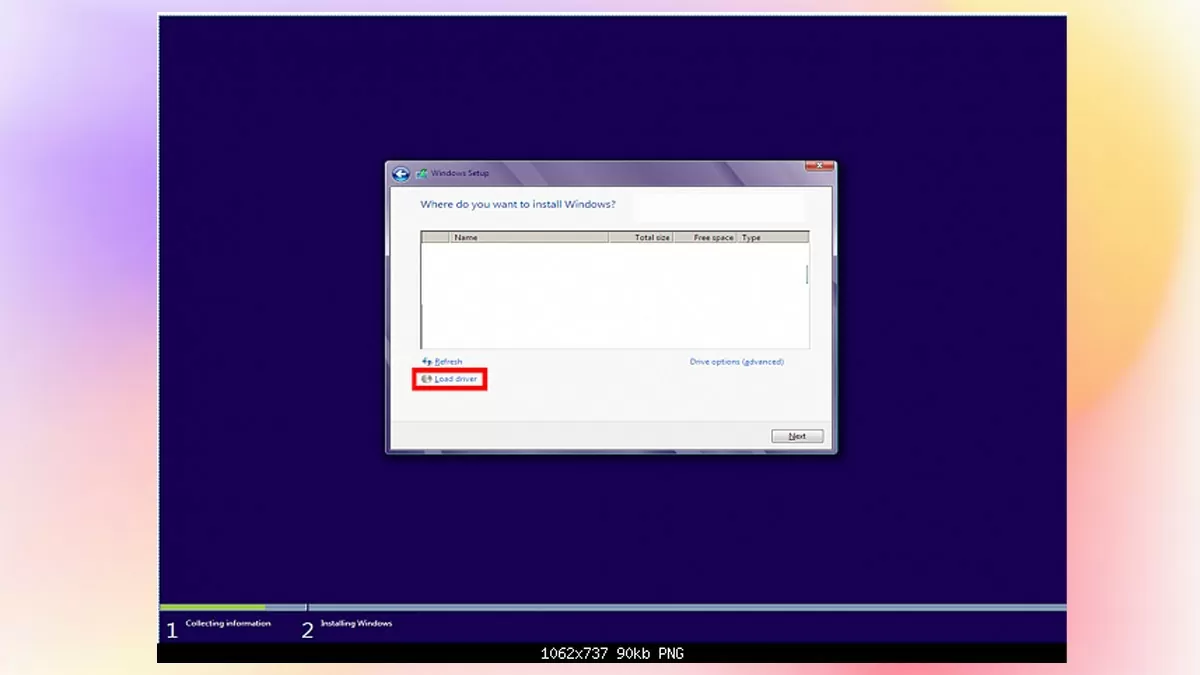 |
| Petunjuk tentang cara memperbaiki kesalahan instalasi Windows yang tidak mengenali hard drive |
Langkah 4: Klik "Browse", lalu pilih folder tempat Anda menyimpan driver SATA pada langkah 2, dan terakhir klik "OK" di kedua jendela yang muncul setelahnya.
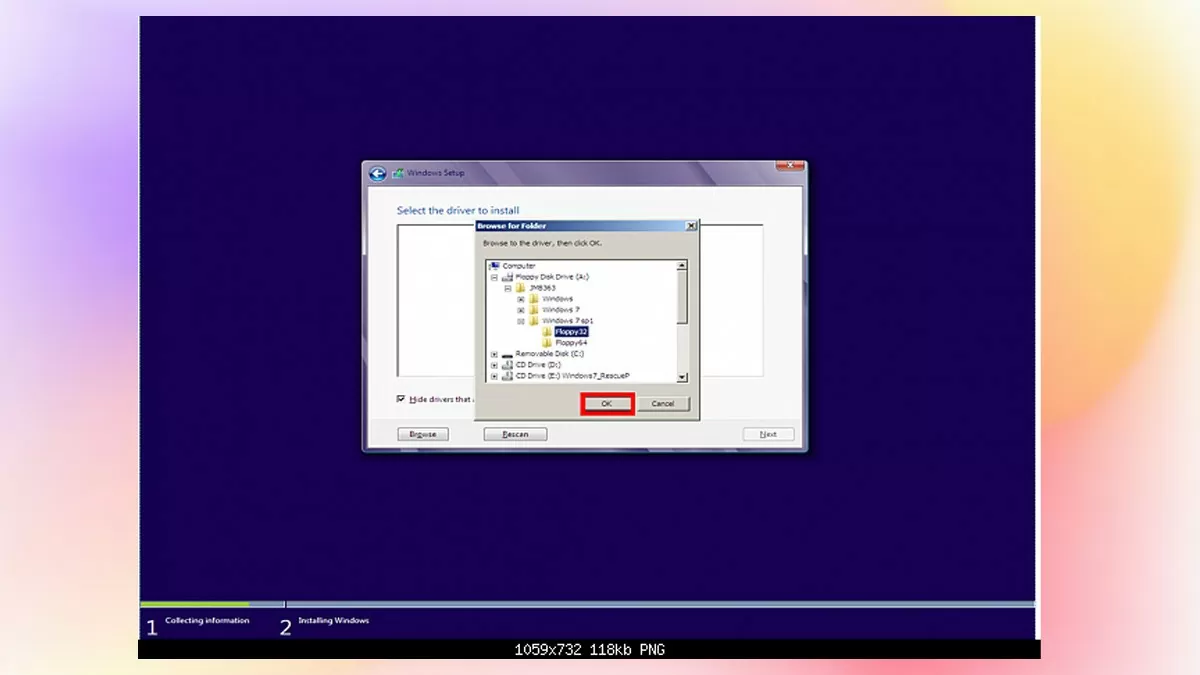 |
| Petunjuk tentang cara memperbaiki kesalahan instalasi Windows yang tidak mengenali hard drive |
Langkah 5: Di sini, centang kotak "Sembunyikan driver yang tidak kompatibel dengan perangkat keras di komputer ini" dan klik Berikutnya. Kemudian, pilih driver SATA yang sesuai untuk komputer Anda dan klik Oke. Sekarang, Anda dapat melanjutkan menginstal Windows seperti biasa.
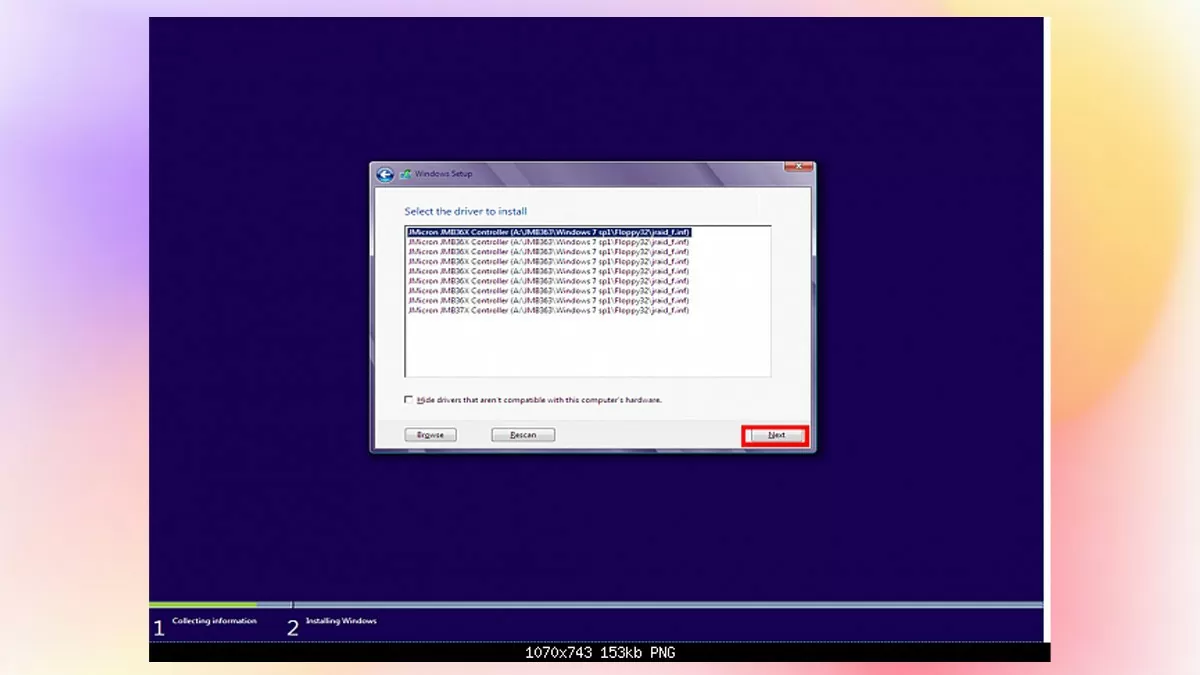 |
| Petunjuk tentang cara memperbaiki kesalahan instalasi Windows yang tidak mengenali hard drive |
Kesalahan menginstal Windows tanpa mengenali hard drive merupakan masalah yang cukup merepotkan bagi banyak pengguna komputer. Oleh karena itu, artikel ini memberikan petunjuk terperinci dan cepat tentang cara menginstal Windows 11, 10 menggunakan USB ketika hard drive tidak dikenali. Semoga setelah membaca artikel ini, Anda memiliki informasi yang cukup untuk menginstal Windows di hard drive Anda dengan percaya diri dan berhasil.
[iklan_2]
Sumber: https://baoquocte.vn/khac-phuc-loi-cai-windows-khong-nhan-o-cung-278801.html




![[Foto] Perdana Menteri Pham Minh Chinh menerima Presiden Kantor Berita Amerika Latin Kuba](/_next/image?url=https%3A%2F%2Fvphoto.vietnam.vn%2Fthumb%2F1200x675%2Fvietnam%2Fresource%2FIMAGE%2F2025%2F12%2F01%2F1764569497815_dsc-2890-jpg.webp&w=3840&q=75)
















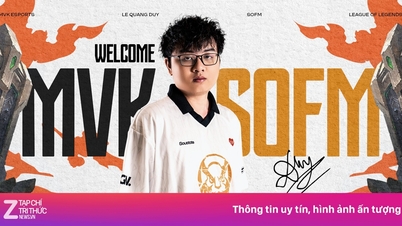
























































































Komentar (0)